

Kopieringsfunksjonen viser en rekke maler i fabrikkstandard for å kopiere papiroriginaler. Når du velger en mal, bruker PRISMAsync automatisk kopierings- og originalinnstillinger for jobben. Du kan endre hver enkelt innstilling av en mal og angi dine egne maler.
Tabellen nedenfor viser tilgjengelige maler for kopieringsjobber.
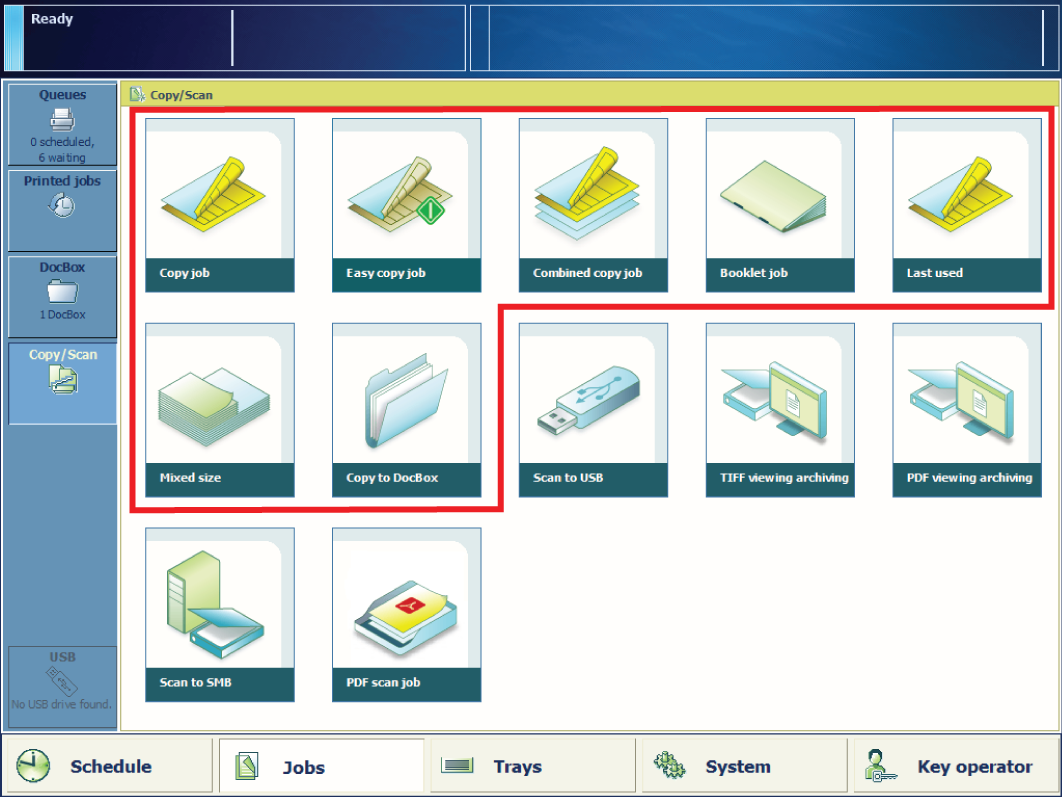 [Kopier/skann] -maler
[Kopier/skann] -maler|
Mal |
Når du skal bruke |
|---|---|
|
[Kopieringsjobb] |
Når du har en kopieringsjobb. |
|
[Enkel kopieringsjobb] |
Når du har en enkel kopieringsjobb. |
|
[Komb. kopieringsjobb] |
Når du har en kopieringsjobb med delsett av originaler. |
|
[Heftejobb] |
Når du trenger kopierte hefter. |
|
[Blandet størrelse] |
Når du har en kopieringsjobb med originaler av ulike størrelser. Kopien vil også ha disse mediestørrelsene. |
|
[Sist brukt] |
Når du ønsker å bruke innstillingene for den forrige kopieringsjobben på nytt. Du kan ikke bruke denne funksjonen for en kombinert kopieringsjobb. |
|
[Kopier til DocBox] |
Når målet for kopieringsjobben er første tilgjengelige DocBox-mappe eller en DocBox-mappe du velger selv. |
De følgende tabellene viser egenskapene for kopieringsjobben du kan endre på. Bruk innstillingen [Minimere] til å minimere definisjonen av kopieringsjobb når du vil utføre andre jobber på kontrollpanelet.
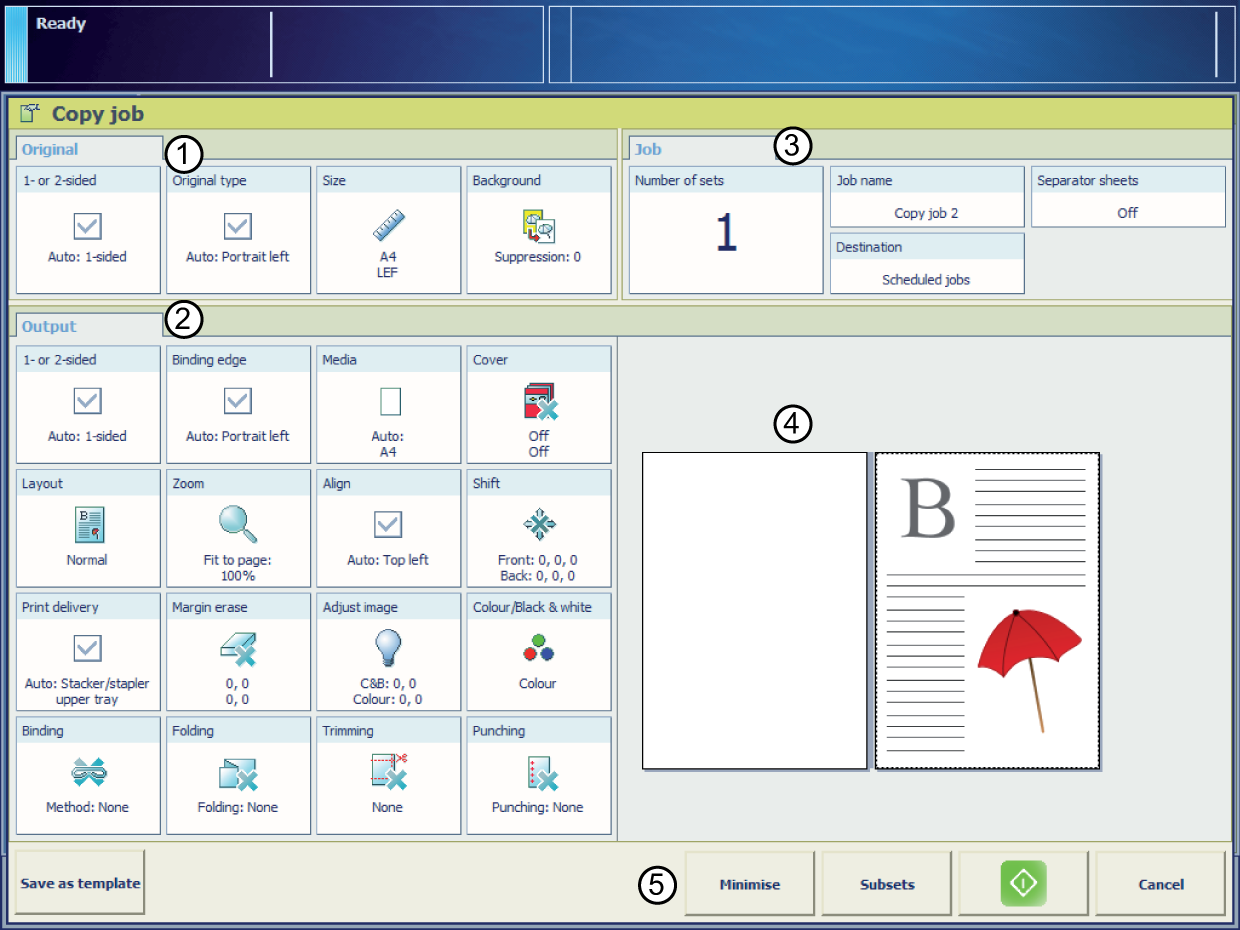 Innstillinger for kopieringsjobber
Innstillinger for kopieringsjobber|
Seksjon |
Beskrivelse |
|
|---|---|---|
|
1 |
[Original] |
Seksjonen [Original] inneholder innstillinger som viser hvordan originalene ser ut. |
|
2 |
[Kopilevering] |
Seksjonen [Kopilevering] inneholder tilgjengelige innstillinger som viser hvordan den ferdige kopien må se ut. Alle innstillinger har fast posisjon. Dersom en innstilling ikke er mulig, er denne innstillingen tom. Eksempel: Innstillingen [Kutting] er kun tilgjengelig når du har en kutter. I motsatt fall vil [Kutting] innstillingen være tom. |
|
3 |
[Jobb] |
Seksjonen [Jobb] gjør at du kan angi felles egenskaper for hele jobben. |
|
4 |
Forhåndsvisning |
Forhåndsvisningsseksjonen viser resultatet av innstillingene som er angitt for leveringen. |
|
5 |
Handlingsknapper |
Med knappene i denne delen kan du velge en handling, for eksempel lagre innstillingene i en mal, avbryte jobben eller starte skanning. Med den valgfrie [Sideprogrammering] -funksjonen kan du sette inn og definere medier og etterbehandlingsinnstillinger for sideområdene i en jobb. |
|
Innstilling |
Verdier |
Beskrivelse |
|
|---|---|---|---|
|
[1- eller 2-sidig] |

|
Verdien som angis automatisk for denne innstillingen. |
|

[1-sidig] |
Bare forsiden inneholder et bilde eller tekst. |
||

[2-sidig] |
Både for- og baksiden inneholder et bilde eller tekst. |
||
|
Innstilling |
Verdier |
Beskrivelse |
|
|---|---|---|---|
|
[Originaltype] |

|
Verdien som angis automatisk for denne innstillingen. |
|
|
[Stående venstre] |
|
||
|
[Stående øverst] |
|
||
|
[Liggende venstre] |
|
||
|
[Liggende øverst] |
|
||
|
[Bok] |
Lag kopier/skanninger fra en bokoriginal på glassplaten. Du kan kopiere/skanne enkeltsider i en bok. [Sider]
|
||
|
Innstilling |
Verdier |
Beskrivelse |
|
|---|---|---|---|
|
[Størrelse] |

A4, A3, Letter, Tabloid osv. |
Original i ADF-en eller på glassplaten:
|
|
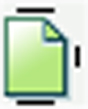
[Stående] 
[Liggende] |
|
||
|
Innstilling |
Verdier |
Beskrivelse |
|
|---|---|---|---|
|
[Bildetype] |

[Blandet] |
Originalen inneholder en kombinasjon av tekst og bilder. |
|

[Foto] |
Originalen inneholder hovedsakelig eller bare bilder. |
||

[Tekst] |
Originalen inneholder hovedsakelig eller bare tekst. |
||

[Stor detaljrikdom] |
Originalen inneholder et bilde med stor detaljrikdom. |
||
|
Innstilling |
Verdier |
Beskrivelse |
|
|---|---|---|---|
|
[1- eller 2-sidig] |

[Auto] |
Verdien som angis automatisk for denne innstillingen. |
|

[1-sidig] |
Resultatet inneholder et bilde på én side. |
||

[2-sidig] |
Resultatet inneholder et bilde på begge sider. |
||
|
Innstilling |
Verdier |
Beskrivelse |
|---|---|---|
|
[Innbindingsmarg] [Stående] |
[Venstre] |
|
|
[Høyre] |
|
|
|
[Øverst, topp mot bunn] |
|
|
|
[Øverst, topp mot topp] |
|
|
|
[Bunnen] |
|
|
|
[Innbindingsmarg] [Liggende] |
[Venstre] |
|
|
[Høyre] |
|
|
|
[Øverst, topp mot bunn] |
|
|
|
[Øverst, topp mot topp] |
|
|
|
[Bunnen] |
|
|
Innstilling |
Verdier |
Beskrivelse |
|
|---|---|---|---|
|
[Medier] |
Navn på mediene i mediekatalogen |
Her kan du velge mediene for kopieringsjobben. Listen viser alle mediene som er tilgjengelige i mediekatalogen. Mediekatalogen er en liste over medier du kan definere i Settings Editor-programmet på PRISMAsync-kontrolleren. |
|
|
Innstilling |
Verdier |
Beskrivelse |
|
|---|---|---|---|
|
[Omslag] |

[Forsideomslag] |
Her kan du angi at utskriftsjobben må ha en forside. Når innstillingene er aktivert, blir den samsvarende innstillingen [Medier] aktivert. |
|
|
[Medier] |
Når innstillingen [Forsideomslag] er aktivert, kan du velge et medium fra mediekatalogen. |
||
|
[Utskriftssider] |
Her kan du velge de sidene av forsideomslaget du ønsker å skrive ut på.
|
||

[Bakside] |
Her kan du angi at kopieringsjobben må ha et baksideomslag. Når innstillingene er aktivert, blir den samsvarende innstillingen [Medier] aktivert. |
||
|
[Medier] |
Når innstillingen [Bakside] er aktivert, kan du velge et medium fra mediekatalogen. |
||
|
[Utskriftssider] |
Her kan du velge de sidene av baksideomslaget du ønsker å skrive ut på.
|
||
|
Innstilling |
Verdier |
Beskrivelse |
|---|---|---|
|
[Oppsett] |
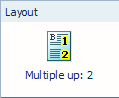
[Flere opp] |
Skriveren skriver ut 2, 4, 6, 9 eller 16 etterfølgende bilder på én side av arket. Systemet bevarer som standard formatet på originalene. Bruk om nødvendig zoomfunksjonen til å forminske eller forstørre bildene. |

[Utskytingsmal] |
Bruk [Utskytingsmal] -innstillingen for å false et dokument: én gang for å lage et hefte, to ganger for å lage en quarto eller tre ganger for å lage en octavo. Arkene skrives ut slik at sidene i det falsede dokumentet vises i sekvensiell rekkefølge. |
|

[Samme-opp] |
Skriveren skriver ut det samme bildet 2, 4, 6, 9 eller 16 ganger på én side av arket. Systemet bevarer som standard formatet på originalene. Bruk om nødvendig zoomfunksjonen til å forminske eller forstørre bildene. [2, roter]: Skriveren skriver ut samme bilde to ganger på 1 side av arket. Bildene roteres i forhold til hverandre. Systemet bevarer som standard formatet på originalene. Bruk om nødvendig zoomfunksjonen til å forminske eller forstørre bildene. Når du har Advance Impose-lisensen, kan du også velge [Egendefinert] i rullegardinlisten. |
|
Innstilling |
Verdier |
Beskrivelse |
|
|---|---|---|---|
|
[Zoom] |
[Tilpassing til side] |
Når [Tilpassing til side] er [På], vil formatet på bildet bli endret slik at det passer på siden. Når [Tilpassing til side] er [Av], beholdes det opprinnelige bildeformatet. |
|
|
[Prosent] |
Bruk knappene + og - til å redusere eller forstørre bildeformatet (fra 25 % til 400 %). Resultatet av handlingen vises umiddelbart i forhåndsvisningsruten. |
||
|
Innstilling |
Verdier |
Beskrivelse |
|
|---|---|---|---|
|
[Juster] |

[Auto] |
Verdien som angis automatisk for denne innstillingen. |
|

[Øverst til venstre] |
Med innstillingen [Juster] kan du angi posisjonen til bildet på arket. [Øverst til venstre] flytter bildet til øvre venstre hjørne på arket. |
||

[Øverst, midten] |
[Øverst, midten] flytter bildet til øverst på arket. |
||

[Øverst til høyre] |
[Øverst til høyre] flytter bildet til øverste høyre hjørne på arket. |
||

[Midten, venstre] |
[Midten, venstre] flytter bildet til midt på venstre side av arket. |
||

[Midten] |
[Midten] flytter bildet til midten av arket. |
||

[Midten, høyre] |
[Midten, høyre] flytter bildet til midt på høyre side av arket. |
||

[Bunn, venstre] |
[Bunn, venstre] flytter bildet til det nederste venstre hjørne på arket. |
||

[Nederst, midten] |
[Nederst, midten] flytter bildet til midt på nederste del av arket. |
||

[Bunn, høyre] |
[Bunn, høyre] flytter bildet til nederste høyre hjørne på arket. |
||
|
Innstilling |
Verdier |
Beskrivelse |
|
|---|---|---|---|
|
[Forskyv] |
[Margforskyvning] |
Du bruker denne innstillingen for å øke eller redusere margen. Verdiene for for- og baksiden er låst som standard. Dette betyr at verdiene for for- og baksiden forblir identiske. En utvidelse av margen kan være nyttig hvis du for eksempel vil stifte eller hulle leveringen. En reduksjon av margen kan være nyttig hvis du for eksempel ikke trenger ekstra plass til stifting eller hulling av leveringen. Hvis du vil definere en annen verdi for hver side, trykker du |
|
|
[Forskyve bildeplassering] |
Du bruker denne innstillingen for å forskyve bildet horisontalt eller vertikalt. Verdiene for for- og baksiden er låst som standard. Dette betyr at verdiene for for- og baksiden forblir identiske. Hvis du vil definere en annen verdi for hver side, trykker du |
||
|
Innstilling |
Verdier |
Beskrivelse |
|---|---|---|
|
[Utskriftslevering] |
[Leveringsbrett] |
Velg leveringsstedet for jobben. Basert på innstillingene for jobben, foreslår maskinen automatisk foretrukket leveringssted for jobben. Du kan imidlertid overstyre dette forslaget manuelt. |
|
[Sortere] |

[Etter side] Resultatet sorteres etter side. 
[Etter sett] Resultatet sorteres etter sett. |
|
|
[Forskjøvet stabling] |
Denne innstillingen er bare tilgjengelig når innstillingen [Forskjøvet stabling] er satt til [Som i jobb] i arbeidsflytprofilen. 
[Hvert sett] Hvert sett som leveres til et leveringssted, vil ha en liten forskyvning i forhold til det forrige settet. Dette gjør det enklere å gjenkjenne individuelle sett. 
[Av] Alle settene eller jobbene som går til et leveringssted, stables i en rett stabel. |
|
|
[Avanserte innstillinger] |
Det kan hende at det bare er nødvendig å endre de avanserte innstillingene for en frakoblet etterbehandler behandler arkene på en måte som ikke er standard. Du finner mer informasjon i brukerveiledningene for etterbehandleren. |
|
|
[Utskriftslevering] [Avanserte innstillinger] |
[Arkrekkefølge] |

[Forsiden opp] Leverer utskriftene med forsiden opp, første side øverst. 
[Forsiden opp, omvendt] Leverer utskriftene med forsiden opp, siste side øverst. 
[Forsiden ned] Leverer utskriftene med skriften ned, første side øverst. 
[Forsiden ned, omvendt] Leverer utskriftene med skriften ned, siste side øverst. |
|
[Arkretning] |

[Topptekst opp, LEF] Leverer utskriftene med toppteksten øverst i stående retning. 
[Topptekst opp, SEF] Leverer utskriftene med toppteksten øverst i liggende retning. 
[Topptekst ned, LEF] Leverer utskriftene med toppteksten nederst i stående retning. 
[Topptekst ned, SEF] Leverer utskriftene med toppteksten nederst i liggende retning. |
|
|
[Utskriftslevering] [Avanserte innstillinger] |
[Utskriftsrekkefølge] |
|
|
[Rotasjon] |
|
|
Innstilling |
Verdier |
Beskrivelse |
|
|---|---|---|---|

[Fjern marg] |
Tall |
Dokumentmarger kan noen ganger inneholde for eksempel merknader eller hull. Maskinen gir deg muligheten til å skjule disse elementene på kopien. Du kan bruke knappen + og - for innstillingen [Fjern marg] til å definere hvor mye av margen på originalen du vil slette. Du kan angi en verdi opptil 100 mm / 3,94 tommer. |
|
|
Innstilling |
Verdier |
Beskrivelse |
|
|---|---|---|---|
|
[Eksponering] |
[Mørk] |
Du kan justere innstillingene for lyse og mørke områder på utskriften separat.
|
|
|
[Lys] |
|
||
|
Innstilling |
Verdier |
Beskrivelse |
|
|---|---|---|---|
|
[Innbinding] |
Du kan her angi hvordan dokumentet skal innbindes (f.eks. hvor stiftene skal plasseres). De tilgjengelige alternativene avhenger av etterbehandlerne som brukes. Sjekk forhåndsvisningen for resultatet av valgene. |
||
 Etterbehandlingsinnstillinger
Etterbehandlingsinnstillinger|
Jobbinnstilling |
Dette kan du definere |
|---|---|
|
[Innbinding] |
Innbindingsmetode Angi hvordan du vil binde dokumentet. |
|
[Falsing] [Bretting] |
False- eller brettemetode Indikerer hvordan du bretter de utskrevne dokumentene. |
|
[Kutting] |
Kuttemetode Angi hvordan de utskrevne dokumentene skal kuttes. |
|
[Hulling] [Perforerende] |
Hull- eller perforeringsmetode Avhengig av det installerte fargesettet velger du metoden for hullsetting eller perforering. |
|
Innstilling |
Verdier |
Beskrivelse |
|---|---|---|
|
[Antall sett] |
[Kontroller første sett] |
Når innstillingen [Kontroller første sett] er aktivert, stopper skriveren etter at det første settet av en jobb er skrevet ut. Du kan kontrollere kvaliteten på resultatet. Denne innstillingen er bare tilgjengelig når arbeidsflytprofilen [Kontr. 1. sett] er satt til [Som i jobb]. |
|
[Antall sett] |
Du kan angi hvor mange eksemplarer av jobben du vil ha. Du kan angi en verdi fra 1- 65,000. Standardverdien er 1. |
|
Innstilling |
Verdier |
Beskrivelse |
|
|---|---|---|---|
|
[Jobbnavn] |
For å gjøre det lettere å finne jobben kan du endre navnet på jobben. Når du berører [Jobbnavn] -knappen, vises et tastatur. Du kan deretter endre navnet på jobben. |
||
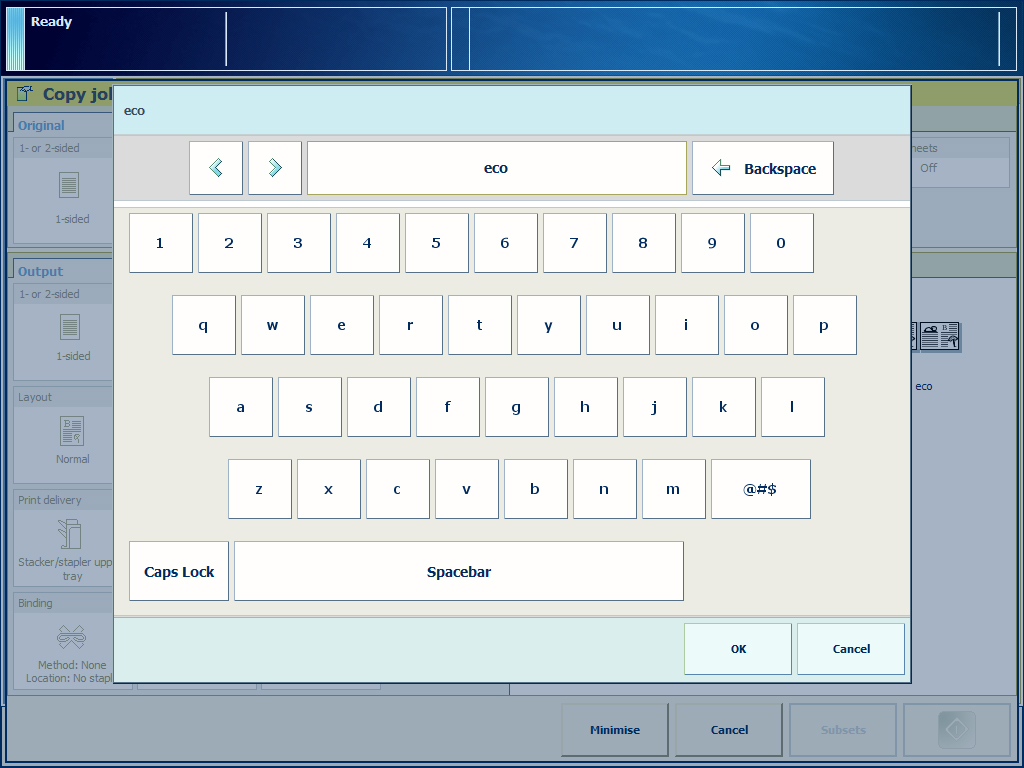 Endre jobbnavn
Endre jobbnavn|
Innstilling |
Verdier |
Beskrivelse |
|
|---|---|---|---|
|
[Destinasjon] |
[Planlagte jobber] |
Legg til kopieringsjobben i listen over [Planlagte jobber] i [Jobber] -visningen. |
|
|
[Ventende jobber] |
Legg til kopieringsjobben i listen eller [Ventende jobber] i [Jobber] -visningen. |
||
|
[DocBox] |
Legg til kopieringsjobben i [DocBox] (hvis du har lisens for det). |
||
|
Innstilling |
Verdier |
Beskrivelse |
|
|---|---|---|---|
|
[Spesialsider] |
Skilleark og sluttsider 
|
||
|
|||
|
Innstilling |
Verdier |
Beskrivelse |
|
|---|---|---|---|
|
[Rapporter.-ID] |
Rapporteringsinformasjon Angi informasjon for fakturering og belastning av jobbkostnader:
|
||